Jak obejít požadavky Windows 11
Co vědět
- Stáhněte si a použijte aplikaci Rufus k přípravě USB disku, který bude použit k instalaci Windows 11.
- Vybrat Rozšířená instalace Windows 11 (žádný TPM/žádné zabezpečené spouštění/8GB RAM) v Možnosti obrázku klepněte na tlačítko Start.
- Po dokončení zapojte jednotku USB do počítače, který chcete upgradovat, a postupujte podle pokynů k instalaci.
Tento článek vysvětluje tři způsoby, jak obejít hardwarové požadavky navržené společností Microsoft, což vám umožní nainstalovat Windows 11 na téměř jakýkoli počítač.
Některé procesy, které obcházejí požadavky Windows 11, vyžadují hlubší technické znalosti. Neupravujte registr počítače, pokud vám to není příjemné, protože by to mohlo poškodit vaše zařízení.
Obcházení požadavků systému Windows 11
Zatímco jedna z metod, jak obejít požadavky systému Windows 11, bude vyžadovat úpravu registru počítače, existuje jedna možnost, která je mnohem jednodušší. Z tohoto důvodu je to nejvíce doporučovaná metoda pro ty, kterým není příjemné provádět změny v registru svého počítače.
Pokud jste spokojeni s úpravami registru, můžete se dozvědět více o jak přidat, změnit a odstranit klíče a hodnoty registru pro osvěžení, než začnete.
Jak obejít požadavky Windows 11 pomocí Rufus
První a nejjednodušší metoda, kterou pokryjeme, vyžaduje použití nástroje Rufus. Tento program vám pomůže vypálit ISO soubor na USB disk, což usnadňuje instalaci Windows 11 bez splnění požadavků společnosti Microsoft.
Stáhněte a otevřete aplikaci Rufus. V době psaní tohoto článku je nejnovější verze 3.22. Je potřeba stáhnout potřebné soubory Windows 11.
Vyberte zařízení USB, které chcete použít. Doporučuje se prázdný 16GB nebo velký USB flash disk.
-
Ujistěte se, že se zobrazuje možnost Výběr spouštění Obraz disku nebo ISOa poté klepněte na Stažení.

-
Vyberte Windows 11 jako verzi, nejnovější sestavení v části Release a poté edici Windows 11, kterou chcete použít, a také jazyk, který potřebujete. Budete také muset vybrat architekturu počítače a kliknout Stažení.

Po dokončení stahování klikněte na Možnost obrázku rozbalte a vyberte Rozšířená instalace Windows 11 (bez TPM/žádné Secure Boot/8GB-RAM). Znovu zkontrolujte, zda jste vybrali jednotku, na kterou ji chcete nainstalovat, a poté klepněte na tlačítko Start v dolní části.
Po dokončení procesu bezpečně vysuňte jednotku USB z počítače a poté ji připojte k libovolnému počítači, na který chcete nainstalovat systém Windows 11. Pokud plánujete upgradovat počítač z aktuální verze systému Windows, spusťte soubor setup.exe z jednotky USB. Pokud však chcete provést čistou instalaci, budete muset při spouštění počítače spustit disk.
Ignorujte požadavky Windows 11 ve Windows Update
Pokud byste raději instalovali systém Windows 11 prostřednictvím služby Windows Update, budete jej muset využít skriptu třetí strany vytvořeného uživatelem GitHubu AveYo. Chcete-li obejít požadavky, postupujte takto:
-
Navigovat do Stránka AveYo Media Creation Tool Github a klikněte na Zkopírujte nezpracovaný obsah tlačítko, které vypadá jako dva čtverce nad sebou (umístěné vedle ikony odpadkového koše).

-
Na ploše klikněte pravým tlačítkem a vyberte Nový > Textový dokument a pojmenujte jej skip_tpm.cmd. Ujistěte se, že se jedná o soubor .cmd a neukládá se jako soubor .txt.

-
Otevřete soubor pomocí programu Poznámkový blok a vložte do něj kód, který jste zkopírovali z githubu. Uložte a spusťte.
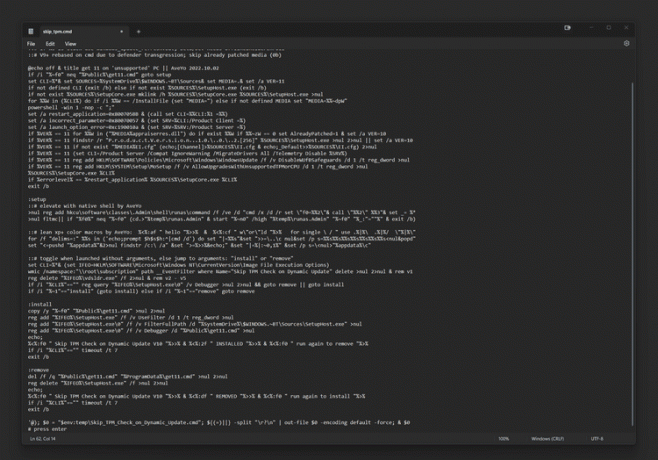
Pokud se zobrazí výzva, povolte aplikaci provádět změny ve vašem zařízení a po jejím dokončení budete moci upgradovat Windows 11 pomocí aktualizace Windows.
Vynechejte Windows 11 TPM pomocí oficiálního řešení společnosti Microsoft
Jak je uvedeno výše, společnost Microsoft také nabídla „oficiální řešení“, jak obejít kontrolu TPM vyžadovanou systémem Windows 11. Bude však vyžadovat, aby váš počítač měl alespoň TPM 1.2. Tato metoda vyžaduje, abyste upravili registr vašeho počítače, což může být složité, pokud nevíte, co děláte. To je důvod, proč výše uvedená metoda, která stahuje ISO pomocí Rufus, je nejvíce doporučenou možností, jak obejít požadavky systému Windows 11.
Pokud je chcete obejít pomocí úpravy registru společnosti Microsoft, postupujte takto:
OTEVŘENO Regedit na vašem PC a poté přejděte na HKEY_LOCAL_MACHINE/SYSTEM/Setup/MoSetup.
-
Zde budete muset kliknout pravým tlačítkem a vybrat Nový Hodnota DWORD (32 bitů). a pojmenujte jej AllowUpgradesWithUnsupportedTPMOrCPU, pokud tam již není.
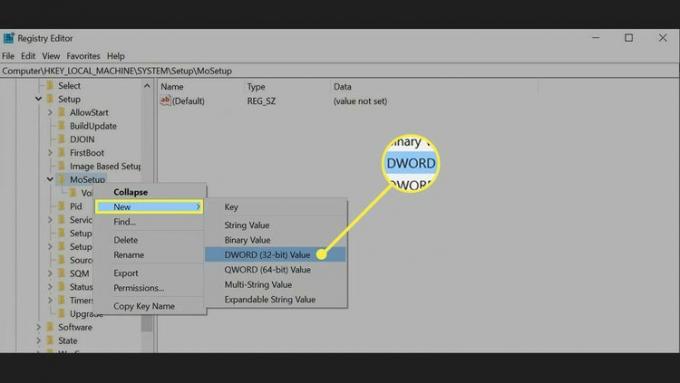
Po vytvoření hodnoty (nebo pokud již existuje) na ni klikněte a nastavte pole Údaj hodnoty na 1.
Nyní zavřete regedit a restartujte počítač. Nyní by vám měl umožnit aktualizaci na Windows 11 přes Windows 10, i když nesplňujete požadavky.
FAQ
-
Jaké jsou minimální požadavky na Windows 11?
Za prvé, váš počítač musí používat alespoň verzi Windows 10 z roku 2004. Potřebujete také alespoň 1 GHz procesor, 4 GB RAM, 64 GB úložiště, DirectX 12 nebo novější, TPM 2.0, HD displej větší než 9" úhlopříčně s osmi bity na barevný kanál a firmware schopný SecureBoot. Všechny informace a některá řešení můžete vidět na Stránka Specifikace a systémové požadavky společnosti Microsoft.
-
Proč můj počítač nesplňuje požadavky pro Windows 11?
Spolu se základními požadavky souvisí jeden běžný důvod, proč vám Windows 11 nedovoluje instalaci, s modulem TPM, který je vyžadován pro bezpečnostní funkce. Pokud je váš počítač jinak kompatibilní, možná budete muset zapněte TPM.
